Innholdsfortegnelse
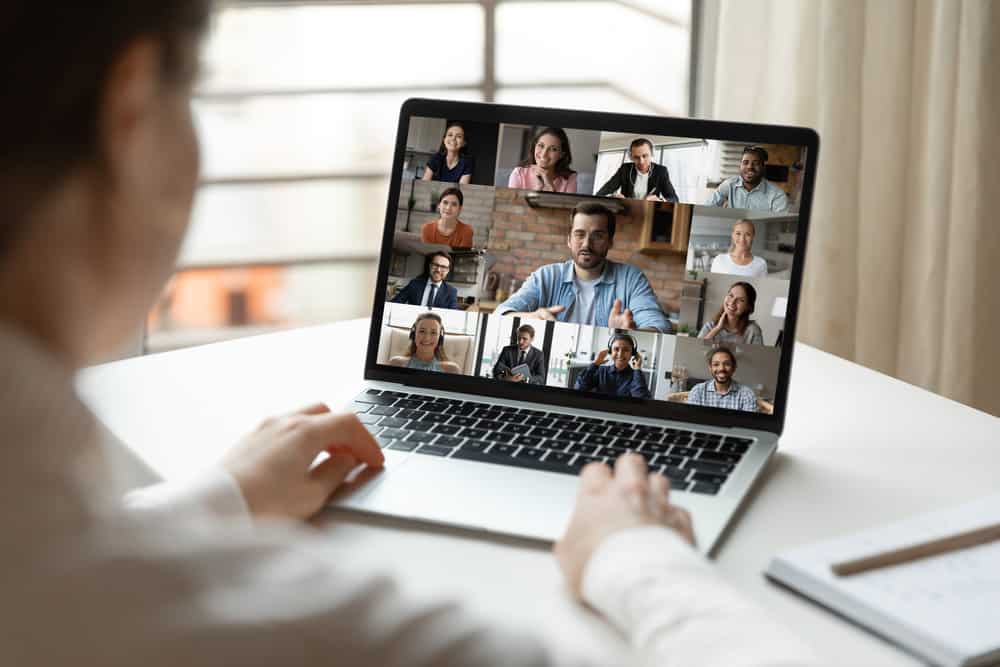
Nesten over natten har Zoom blitt en stor del av vårt daglige liv.
Den fremste videokonferansetjenesten på planeten i dag, folk bruker bare Zoom til forretningsformål lenger.
Jada, mange mennesker logger på møter, samarbeider med andre teammedlemmer og jobber med andre mennesker rundt om i verden "personlig" over Zoom.
Men studenter tar også kurs med Zoom.
Venner tar igjen hverandre med denne videokonferanseplattformen.
Selv totalt fremmede kommer inn på "Zoom-fester" for å "treffe og hilse", nettverk og henge ut med venner på nettet.
Når Zoom blir en så sentral del av hverdagen vår, er det lett å se hvorfor en uskarp videostrøm ville være frustrerende. Enda verre, feilsøking av nøyaktig hvorfor Zoomen vår oppfører seg dårlig har blitt litt mer utfordrende.
Heldig for deg, men du har denne detaljerte veiledningen som hjelper deg med å løse dette problemet enklere! La oss grave rett inn.
Toppårsaker til at zoomvideoen er uskarp
Rengjør kameralinsen
Den enkleste måten å (potensielt) fikse en uskarp zoom-video på er å rense kameralinsen din !
Disse bittesmå kameralinsene – WebCams på våre bærbare datamaskiner, front- og bakovervendte kameraer på våre telefoner og nettbrett osv. – kan få ganske skittent i all hast , spesielt når vi snakker om linsene på våre mobile enheter. Disse mobileenheter bor i lommene våre.
Noen ganger må du få litt glassrens, spray det på en gammel t-skjorte eller et papirhåndkle og gi linsen en skånsom skrubb.
Med denne raske løsningen kan du bli overrasket over hvor tydelig zoom-bildet ditt blir!
Oppgrader lyssituasjonen din
Hvis de uskarpe problemene vedvarer etter at du har renset linsen, er det sannsynligvis en god idé å prøv andre tips og triks som er fremhevet nedenfor, inkludert en oppgradering av lyssituasjonen din .
Innendørs belysning kan være litt støtt, spesielt siden få mennesker konfigurerer interiørbelysningen for å maksimere videoen produksjonskvalitet.
Hvis Zoom-videoen din er uskarp, kan det være fordi mangel på belysning (eller distraherende belysning) får kameraet til å bli litt skjevt.
Prøv naturlig lys utendørs hvis mulig. Hvis det ikke kommer til å fungere, kan du tenke på å investere i en LED-“lysring” som påvirkere bruker .
Du vil være fornøyd med resultatene.
Dobbeltsjekk Internett-tilkoblingen din
I ny og ne er Zoom-videostrømmen din uskarp og har ingenting å gjøre med kameraoppsettet eller belysningen, men i stedet alt å gjøre med internett tilkobling .
Dette må være en av de første tingene du feilsøker.
Først må du kontrollere at du er aktivt koblet til internett og at du ikke nylig har avbrutt tilkoblingen – noe som forårsakervideofeed for å bli uskarp, hakkete eller bli helt mørk.
For det andre vil du imidlertid kjøre en hastighetstest for å sikre at du drar full nytte av nettforbindelsen din. Du trenger rimelig høye hastigheter for konsekvent å laste opp høyoppløselig video gjennom Zoom, selv om du ikke trenger noe sprøtt.
Oftere enn ikke løses uskarpe zoomproblemer ved å starte ruteren på nytt eller finne ut av problemer med nettverkstilkoblingen som hadde en flaskehals for videooverføringen .
Lukk ned unødvendige apper
En av de vanligste årsakene til at nettverket ditt blir flaskehals er fordi andre apper kjører i bakgrunnen , og tar opp all den båndbredden og prioriterer vekk fra Zoom-feeden.
Dette er nok en enkel løsning – bare lukk ned alle de unødvendige bakgrunnsapplikasjonene mens du har Zoom i gang foran og i midten.
Selvfølgelig kommer du ikke alltid til å kunne slå av alt når du bruker Zoom.
Noen ganger må du ha andre applikasjoner åpne, bruke Zoom som et konferanseverktøy mens du jobber, studerer eller spiller i en annen applikasjon.
Hvis det er tilfelle, må du kanskje nøye deg med hakkete, uskarpe eller på annen måte "lavkvalitets" Zoom-kommunikasjon. Eller se etter alternative applikasjoner som ikke er fullt så ressurs- eller nettverkssultne!
Start Zoom på nytt, deretter datamaskinen
Det er utrolig hvor mye teknisk støtte for forbrukere koker ned til «har du startet alt på nytt ennå?», men dette føles som en løsning for stort sett alt under solen i teknologiens verden!
Uskarpe videoer kan ofte kureres ved å slå av Zoom , gi datamaskinen din kanskje 30 sekunder til et minutt eller halvannet minutt, og deretter starte Zoom på nytt for å se om problemet har løst seg av seg selv.
Se også: Hvorfor kobler musen min stadig fra?Du vet aldri nøyaktig hva slags feil som skaper kaos under panseret på apper når du bare starter ting på nytt, stryker alt opp, men hvem bryr seg så lenge problemet forsvinner ?
Noen ganger må du imidlertid gå et skritt videre og ikke bare slå av Zoom, men også slå av datamaskinen eller mobilenheten din .
Igjen, gi det 30 sekunder til et minutt eller to "i mørket" før du slår alt på igjen. Du vil at enheten skal slå seg av, skylle systemet og gi deg en ny start når du slår den på igjen.
Dette trikset fungerer oftere enn ikke og ganske pålitelig også!
Oppgrader kameraoppsettet ditt
På slutten av dagen vil du imidlertid noen ganger ikke kunne fikse en uskarp zoom-kamera før du oppgraderer selve kameraet ditt .
WebCam-teknologi i dag er nesten umulig å skille fra de første dagene av denne teknologien.
Små kameraer med bittesmå sensorer er ikke lengerstandard over hele linjen. I stedet får du enorme HD-sensorer som er i stand til å ta imponerende HD-video – og deretter vise den gjennom apper som Zoom uten mye hodepine og mye bryderi.
Men ikke alle enheter som kan kjøre Zoom kjører disse neste generasjons WebCams.
Hvis du vil ta Zoom-produksjonene dine til neste nivå, kan det være på tide å bruke litt penger på et splitter nytt 4K WebCam og et lysoppsett å matche .
Se også: Slik tar du et skjermbilde på en bærbar SamsungDet er en gamechanger!
